Un punct de acces este un fel de hub centralizat în rețeaua dvs. care permite diverse dispozitive wireless să acceseze resurse de rețea. Ajută la creșterea acoperirii rețelei Wi-Fi și permite conectarea mai multor dispozitive la rețea, ceea ce este util în special companiilor cu un număr mare de angajați.
După cum puteți vedea, un punct de acces are o sarcină destul de serioasă de făcut și nu vine ca o surpriză că ați dori unul dintre cele mai bune dispozitive pentru acel loc de muncă: routerul Wi-Fi Google Nest .
Așadar, astăzi, veți afla dacă puteți utiliza routerul Google Nest Wi-Fi ca punct de acces, precum și un ghid pas cu pas despre cum să adăugați un punct de acces la rețeaua dvs. de acasă Google!

Puteți utiliza routerul Google Nest Wi-Fi ca punct?
Da, poti! Cu toate acestea, această opțiune nu vă va permite să profitați la maxim de gama și viteza uimitoare a routerului Google Next. Totuși, veți putea avea un punct de acces excelent la sistemul dvs. de rețea wireless.
Dacă nu aveți o conexiune la internet și doriți să utilizați un router Wi-Fi Google Nest ca router real, va trebui să îl configurați mai întâi.
Pe de altă parte, în cazul în care căutați doar să adăugați routerul Google ca punct, puteți merge mai departe și săriți prima parte a articolului. A doua porțiune vă arată cum să adăugați routerul Google Nest în rețeaua dvs. ca punct de acces.
1. Configurați routerul Wi-Fi Google Nest
Prima parte a procesului de setare a routerului dvs. Wi-Fi Google Nest ca punct este de a instala și configura dispozitivul. Odată ce sunteți sigur că totul funcționează corect, puteți configura apoi routerul Google Nest ca punct.
Pasul 1: Configurați aplicația Google Home
Veți începe această sarcină descărcând aplicația Google Home. Google s -a asigurat că cea mai mare parte a procesului de configurare poate fi realizată prin intermediul aplicației, motiv pentru care este esențial să îl aveți pe telefon. Aplicația este disponibilă atât pe dispozitivele mobile iOS, cât și pe Android.
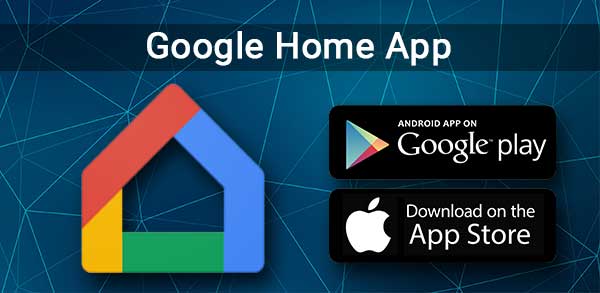
În cazul în care este prima dată când utilizați aplicația, va trebui să configurați o casă. Pentru a face acest lucru, ar trebui să deschideți aplicația și să faceți clic pe Adăugare. Apoi, puteți alege opțiunea Creare A Home și urmați pașii stabiliți în aplicație.
Pasul 2: Porniți routerul
În continuare, ar trebui să găsiți un loc optim pentru routerul dvs. Google Nest și să îl conectați la modemul dvs. prin cablul Ethernet . Acest cordon ar trebui să intre în portul WAN al routerului tău.
După aceea, va trebui să conectați routerul la priza electrică. Apoi, ar trebui să oferiți dispozitivului dvs. câteva minute pentru a porni corect.
Odată ce lumina de pe router începe să clipească alb , dispozitivul dvs. este gata de plecare.
Pasul 3: Creați o rețea wireless
După ce porniți routerul pornit, va trebui să accesați din nou aplicația Google Home și să mergeți la adăugare. Apoi, ar trebui să faceți clic pe configurarea dispozitivului și alegeți un dispozitiv nou. Apoi, alegeți o casă și selectați Routerul dvs. Google următor.
Aplicația vă va cere apoi să scanați codul QR. Codul poate fi găsit în partea de jos a routerului. Dacă nu puteți scana codul QR, puteți alege să continuați fără scanare.
În acest caz, va trebui să introduceți manual tasta de configurare, care se află în partea de jos a routerului. După aceea, ar trebui să creați o cameră nouă pentru router sau să alegeți dintre cele existente. De asemenea, veți putea configura un nume și o parolă pentru noua dvs. rețea Wi-Fi.
2. Configurați punctul de acces
Dacă aveți o rețea și încercați doar să adăugați routerul Google Nest Wi-Fi ca punct de acces, această parte a articolului este pentru dvs. Când adăugați Wi-Fi-ul Google Nest într-o rețea existentă, de obicei, începe automat să acționeze ca punct. Prin urmare, va trebui pur și simplu să configurați dispozitivul Google Nest și veți fi bine să mergeți.
Ar trebui să începeți acest proces accesând aplicația dvs. Google Home. Apoi, faceți clic pe Adăugare și alegeți Set Up Device. După aceea, va trebui să faceți clic pe un dispozitiv nou și să alegeți o casă dacă aplicația vă cere să faceți asta. În continuare, va trebui să selectați dispozitivul Google Nest pe care doriți să îl utilizați ca punct și să faceți clic pe Următorul.
Citire recomandată:
- Google Nest Wi-Fi funcționează cu ATT U-Verse? (Ghid de configurare)
- Google Nest Wi-Fi funcționează cu CenturyLink? (Ghid de instalare și depanare)
- Wi-Fi Google Nest funcționează cu Spectrum? (Instrucțiuni de instalare pas cu pas)
- Google Nest Wi-Fi funcționează cu Verizon FIOS?
Aplicația vă va cere să scanați codul QR din partea de jos a routerului. În cazul în care nu puteți face asta, puteți tasta pur și simplu tasta de configurare. Cheia este, de asemenea, în partea de jos a dispozitivului.
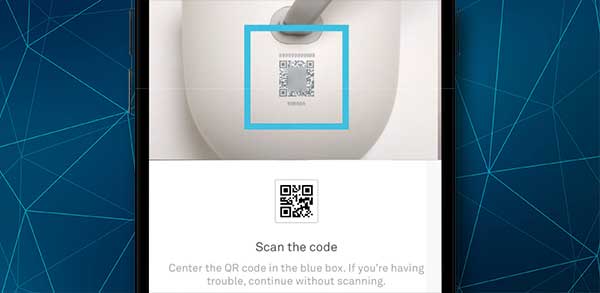
Acum ar trebui să aveți un punct configurat în rețeaua de acasă. Puteți adăuga mai multe puncte în cazul în care aveți nevoie de ele prin repetarea întregului proces.
Pentru a verifica dacă totul funcționează corect, cel mai bun lucru pentru a efectua un test de plasă. Vei face asta accesând aplicația Google Home și accesând Wi-Fi. Apoi, ar trebui să faceți clic pe dispozitivele Wi-Fi și să alegeți opțiunea de puncte. După aceea, va trebui doar să atingeți Plasă de testare, iar aplicația va testa conexiunea pentru dvs.
Există trei mesaje diferite care pot apărea după test: grozav, OK și slab. Dacă conexiunea dvs. este slabă, este posibil să fiți nevoit să mutați routerul Google Nest Wi-Fi în jurul și să efectuați din nou testul de plasă.
Gânduri finale
Dacă aveți un sistem de puncte de acces vă va ajuta să creșteți acoperirea wireless și să vă asigurați că multe dispozitive conectate la rețeaua dvs. au o conexiune stabilă și puternică.
Punctele de acces sunt utile în special pentru companii. Acesta este motivul pentru care este esențial să achiziționați un dispozitiv de înaltă calitate care vă va ajuta să profitați la maxim de acest sistem.
Routerul Google Nest Wi-Fi poate fi o opțiune excelentă. În plus, este destul de ușor de configurat. Pur și simplu urmați pașii noștri și veți avea un nou punct de acces instalat în rețea în cel mai scurt timp!
